Každoroční inovace operačního systému Apple iPhone, iOS 14, je konečně tady. Jak je zvykem, tato bezplatná aktualizace přináší řadu novinek, vylepšení a optimalizací pro starší i nejnovější modely iPhonů.
Widgety na domovské obrazovce
Poprvé v historii se vzhled domovské obrazovky iPhonu dočkal výrazné proměny. Nyní je možné umisťovat widgety přímo mezi ikony aplikací. Alternativně lze ikony aplikací zcela odstranit a vytvořit tak domovskou obrazovku složenou pouze z widgetů.
Přidání nového widgetu je velmi intuitivní. Stačí podržet prst na ikoně, dokud se nerozechvěje (případně zvolte možnost „Upravit plochu“ z kontextového menu). Následně klepněte na symbol plus (+) v horním levém rohu, čímž se otevře seznam dostupných widgetů.
Výběrem widgetu se zobrazí jeho různé varianty a velikosti. Klepnutím na „Přidat widget“ ho umístíte na domovskou obrazovku.
S widgety lze manipulovat stejně snadno jako s ikonami – jednoduše je přesuňte na požadovanou pozici. Některé widgety jsou interaktivní a umožňují swipování nebo klepání. Jiné zobrazují pouze automaticky aktualizované informace, jako je datum, čas nebo aktuální zpravodajství.
V dolní části prohlížeče widgetů naleznete různé kategorie. Funkce „Chytrá sada“ (Smart Stack) automaticky obměňuje widgety tak, aby během dne zobrazovaly nejrelevantnější informace.
Přehledná Knihovna aplikací
Veškeré aplikace jsou nyní dostupné v nové Knihovně aplikací, kterou najdete na konci seznamu ploch (dostaňte se k ní posouváním prstem). iPhone automaticky třídí aplikace podle kategorií určených vývojáři, ale stále si můžete vytvářet vlastní složky.
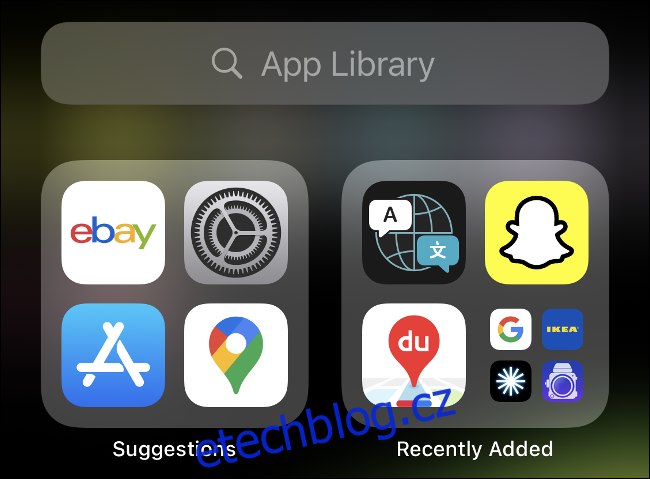
To znamená, že není nutné mít všechny aplikace na domovské obrazovce. Pokud chcete aplikaci skrýt, stačí podržet na ní prst a zvolit možnost „Odebrat aplikaci“.
Lze skrýt i celé plochy s aplikacemi; stačí podržet prst, dokud se ikony nerozechvějí, a pak klepnout na tečky ve spodní části.
Chcete rychlý přístup k aplikacím? Jednoduše táhněte prstem dolů na domovské obrazovce a otevřete vyhledávací pole, do kterého začněte psát název aplikace.
Změna výchozích aplikací pro poštu a prohlížení internetu
Apple konečně umožňuje změnit výchozí aplikace pro poštu a internetový prohlížeč. Webové a e-mailové odkazy se nyní mohou otevírat v aplikacích jako Chrome nebo Outlook.
Bohužel, chyba v počáteční verzi iOS 14 způsobuje, že se toto nastavení resetuje po každém restartu iPhonu. Apple ovšem pracuje na nápravě.
Vývojáři aplikací musejí své produkty aktualizovat, aby s tímto novým nastavením fungovaly, takže je možné, že vámi preferovaný prohlížeč nebo poštovní klient ještě není plně kompatibilní s iOS 14.
Pro změnu výchozího prohlížeče otevřete aplikaci „Nastavení“ a poté klepněte na aplikaci, kterou chcete používat (například Chrome). Klepněte na „Výchozí prohlížeč“ (nebo „Výchozí poštovní aplikace“) a vyberte danou aplikaci.
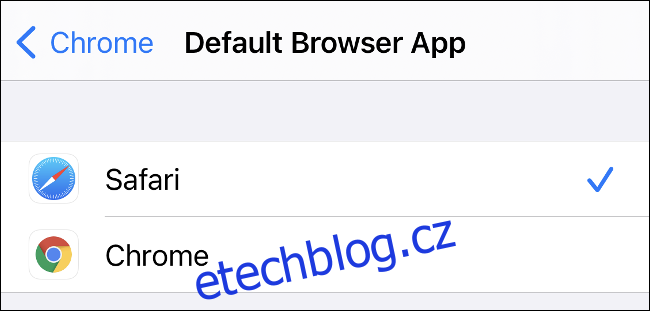
Chcete-li se vrátit k Apple Mail nebo Safari, jednoduše své změny zrušte.
Vylepšená ochrana soukromí
Apple klade velký důraz na soukromí svých uživatelů a iOS 14 v tomto trendu pokračuje. Nyní máte možnost sdílet s aplikacemi vyžadujícími GPS pouze „přibližnou“ polohu.
Klepnutím na „Přesné“ přepnete na „Přibližné“ v zobrazeném vyskakovacím okně. Vaše stávající nastavení můžete kdykoli upravit v sekci Nastavení > Soukromí > Polohové služby.
V horní části obrazovky, nad ikonou připojení Wi-Fi, se nově zobrazuje oranžový indikátor (viz obrázek níže). Ten signalizuje, že se používá váš mikrofon nebo kamera. Pokud ho uvidíte během používání nějaké aplikace, můžete její oprávnění zrušit v Nastavení > Soukromí.
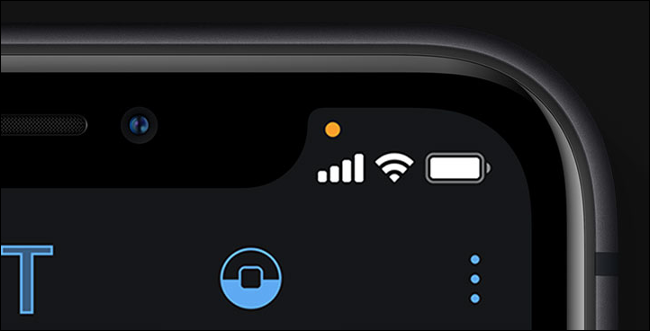
Safari disponuje novou funkcí „Zpráva o soukromí“, která zobrazuje, které webové stránky vás sledují (nebo se o to pokoušejí). Pro zobrazení stačí klepnout na „AA“ v URL řádku libovolné webové stránky.
A co se týče sledování, v příštím roce bude Apple vyžadovat od všech aplikací, aby před sledováním uživatele získaly jeho výslovný souhlas.
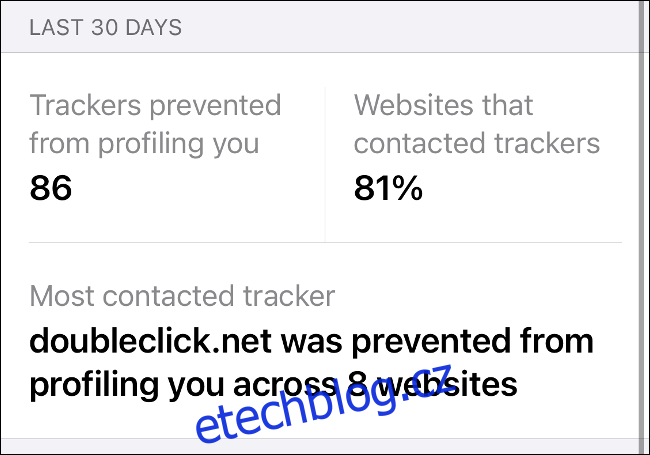
Popisy aplikací v App Storu budou brzy rozšířeny o další informace týkající se ochrany osobních údajů. Tyto informace, které si sami vývojáři zadávají, budou srozumitelné a snadno čitelné. iOS 14 usnadňuje vývojářům používání jednotné metody přihlašování „Přihlásit se pomocí Apple“, která vás anonymizuje a ztěžuje sledování.
Apple také přidal novou úroveň oprávnění pro aplikace, které chtějí ve vaší síti vyhledávat další zařízení, jako jsou chytré domácí spotřebiče nebo bezdrátové displeje.
Video obraz v obraze
Jedna z nejoblíbenějších funkcí iPadu je nyní k dispozici i pro iPhone. Videa z aplikací a webových stránek lze nyní přehrávat v plovoucích oknech, která lze libovolně přesouvat po obrazovce nebo je minimalizovat. Pro aktivaci stačí video spustit na celou obrazovku a klepnout na ikonu „Obraz v obraze“. Tuto funkci lze použít i u hovorů FaceTime.
Když je okno aktivní, můžete ho posunutím doleva nebo doprava minimalizovat, aniž by došlo k pozastavení videa (nebo hovoru). Klepnutím na okno můžete video pozastavit nebo posunout zpět/vpřed o 15 sekund. Velikost okna lze zvětšit nebo zmenšit gestem sevření prstů.
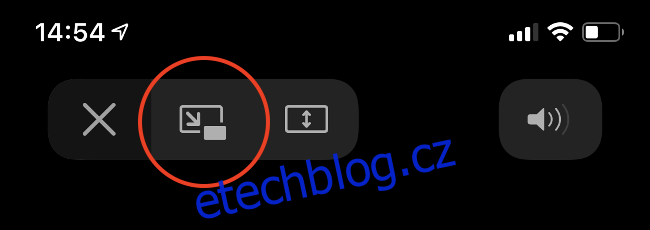
Bohužel ne všechny aplikace tuto funkci podporují. YouTube například omezuje přehrávání na pozadí pouze pro uživatele YouTube Premium, takže tuto funkci nelze používat v aplikaci YouTube.
Řešením je otevřít YouTube v Safari.
Méně rušivé překryvy Siri a hovorů
Aktivace Siri a přijímání příchozích hovorů je méně rušivé díky kompaktním překryvům, které už nezakrývají celou obrazovku. Hovory se zobrazují shora jako běžná oznámení, zatímco Siri se zobrazuje v dolní části obrazovky a poskytuje informace v polích nahoře.
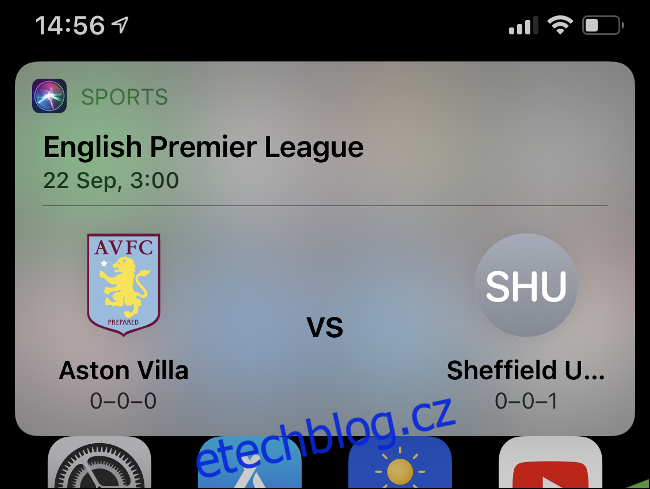
Nejedná se o novou funkci, ale spíše o vylepšení uživatelské přívětivosti, které usnadňuje přijímání a ukončování hovorů.
Aktualizace Zpráv
Stejně jako WhatsApp vám Zprávy nově umožňují odpovídat na zprávy přímo v konverzaci. Stačí podržet prst na zprávě, na kterou chcete reagovat, a vybrat „Odpovědět“.
Tato funkce funguje správně, pokud i příjemce má nainstalován iOS 14. Jinak se vaše zpráva odešle jako klasická odpověď bez citace.
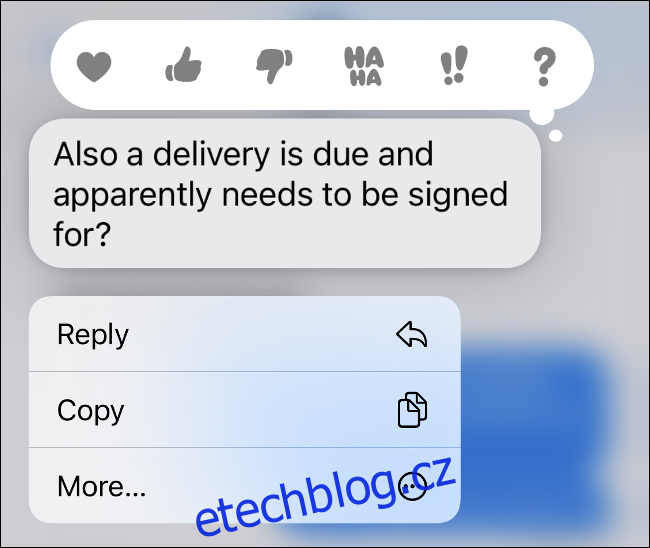
V chatu můžete zmiňovat účastníky pomocí symbolu zavináče (@) a jména kontaktu. iOS tuto zmínku automaticky převede na modrou.
Zprávy také nově umožňují připínání konverzací, aby se vždy zobrazovaly nahoře v seznamu. Pro připnutí konverzace spusťte „Zprávy“ a opusťte libovolnou konverzaci. Přejeďte prstem zleva doprava po konverzaci a klepněte na žlutou ikonu špendlíku.
Připnuté konverzace se zobrazují v horní části obrazovky v bublinách chatu. Pro odepnutí stačí na bublinu klepnout, podržet ji a vybrat možnost „Odepnout“.
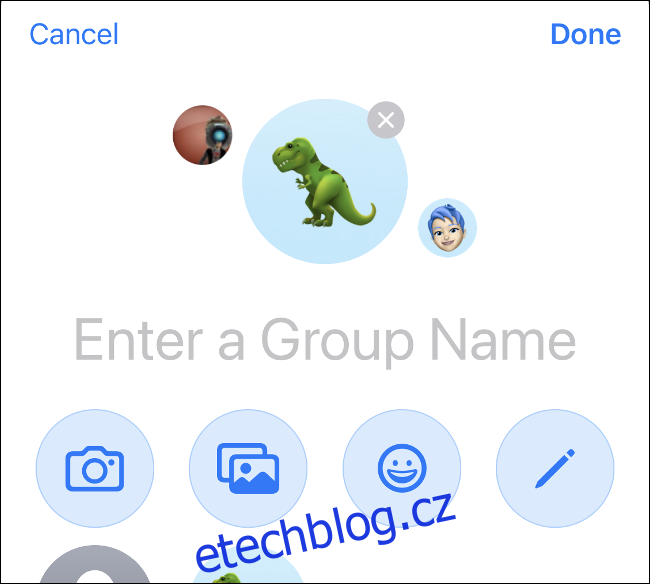
Další změnou je možnost nastavení fotografie nebo ikony pro skupinový chat. Pro provedení této změny klepněte na konverzaci, pak na jména účastníků v horní části chatu. V sekci „Informace“ zvolte „Změnit jméno a fotografii“ a přidejte obrázek z aplikace Fotoaparát nebo Fotky, seznamu emotikonů nebo jakoukoli z přiložených ikon společnosti Apple. Klepnutím na ikonu tužky můžete přidat ručně napsané jméno.
Využití funkcí aplikací díky App Clips
Nová funkce App Clips umožňuje používat téměř okamžité zjednodušené verze aplikací, aniž byste museli stahovat plnou verzi. App Clips lze aktivovat skenováním QR kódů, NFC tagů nebo prostřednictvím aplikací jako Zprávy a Safari.
Smyslem je umožnit rychlé zapůjčení kola nebo zaplacení parkovného bez zdlouhavého stahování nebo registrace.
Vzhledem k tomu, že je funkce App Clips nová, není v současnosti k dispozici příliš mnoho příkladů jejího využití. Pravděpodobně potrvá několik let, než se tato funkce plně prosadí.
Game Center se vrací
Apple sice v iOS 10 a macOS Sierra odstranil aplikaci Game Center, ale tato funkce stále „žije“ v pozadí. Nyní má opět vyhrazenou sekci v Nastavení > Herní centrum.
Zde můžete spravovat seznam přátel, prohlížet své úspěchy a upravovat profil.
Vše ostatní
iOS 14 přináší mnoho dalších vylepšení (příliš mnoho na to, aby se vešly do jednoho článku). Mnohá z nich jsou skrytá, jako například nová funkce usnadnění „Klepnutím na zadní stranu“. Tu naleznete v Nastavení > Zpřístupnění > Dotyk. Umožňuje dvojitým nebo trojitým klepnutím na zadní stranu zařízení aktivovat dvě nové zkratky.
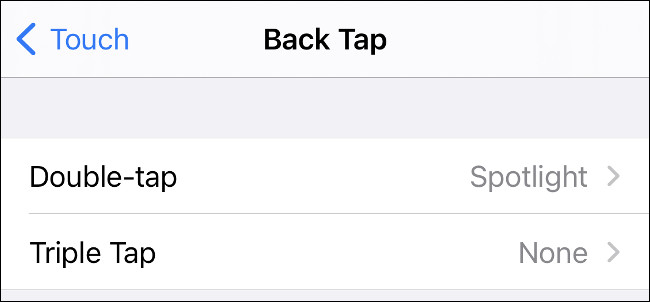
Mezi další nové funkce fotoaparátu patří:
- Vylepšená kompenzace expozice na novějších zařízeních
- Rychlejší zpracování fotografií
- Vylepšení nočního režimu na iPhone 11 nebo novějším
- Zrcadlové selfie, které můžete povolit v Nastavení > Fotoaparát
Trávili jste někdy příliš mnoho času hledáním perfektního emotikonu? Nástroj pro výběr emotikonů v iOS 14 nyní obsahuje i vyhledávací pole, takže snadno najdete ten, který hledáte.
Apple Mapy se také dočkaly aktualizace, která přináší průvodce pro města po celém světě.
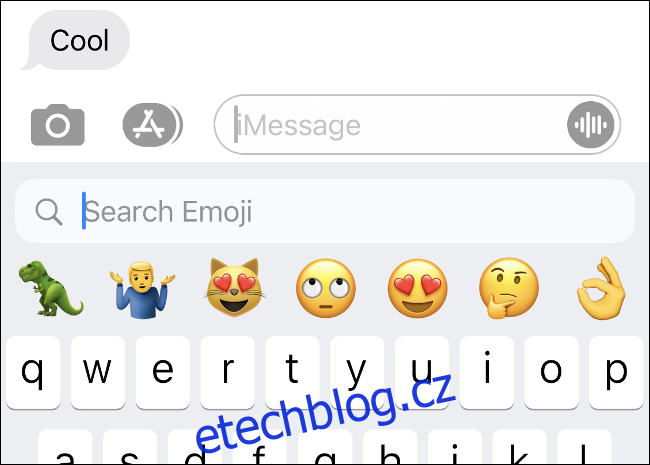
AirPods nyní automaticky přepínají zařízení. To znamená, že pokud přijmete hovor na iPhonu a poté zvednete iPad, sluchátka se automaticky přepnou na váš iPad.
Majitelé AirPods Pro získají prostorový zvuk: novou funkci virtuálního prostorového zvuku s dynamickým snímáním pohybu hlavy pro pohlcující 3D zvuk. Obdržíte také upozornění, když bude baterie vašich AirPodů vybitá.
Nová aplikace Překladač (nainstalovaná ve výchozím nastavení po upgradu na iOS 14) má režim hands-free konverzace a funkci překladu offline. Aplikace Home nyní navrhuje automatizaci na základě vašich připojených zařízení. Vaše chytré zvonky také dokáží identifikovat osoby, které jste označili v aplikaci Fotky.
Vývojáři mohou nyní (dle vlastního uvážení) umožnit sdílení předplatného prostřednictvím Rodinného sdílení.
Jak stáhnout iOS 14
iOS 14 je kompatibilní s iPhonem 6s a novějšími, oběma verzemi iPhone SE a iPad Touch 7. generace. Aktualizace je zdarma, stačí v zařízení otevřít Nastavení > Obecné > Aktualizace softwaru.
Před upgradem si ale nezapomeňte zálohovat svůj iPhone, buď na iCloud, nebo do počítače.